Formats d'enregistrement, Enregistrement (mono/stereo/2mix) – Teac DR-70D User Manual
Page 35
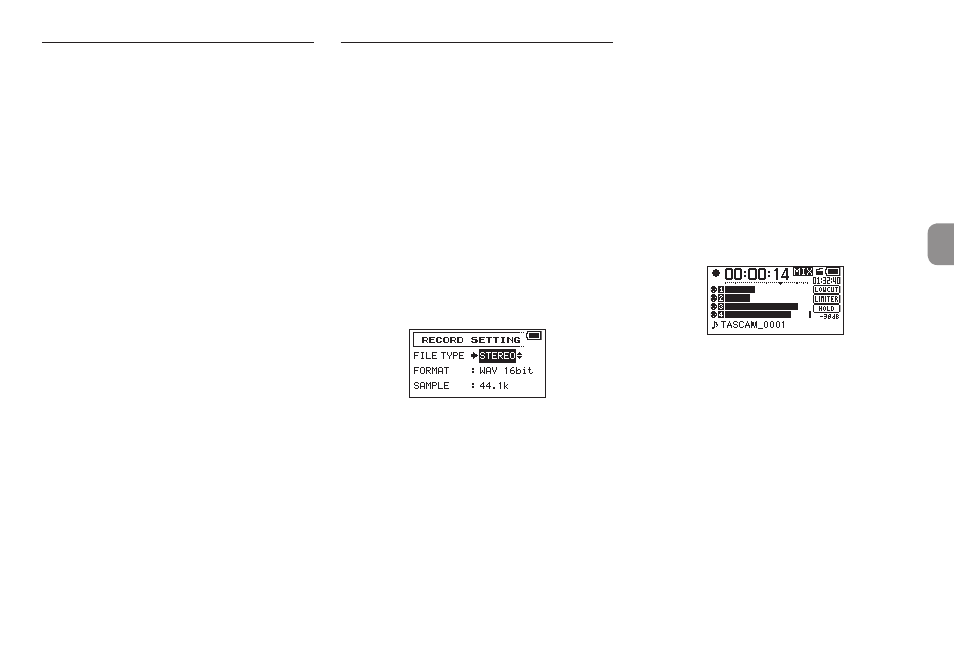
TASCAM DR-70D
35
Formats d'enregistrement
Vous pouvez choisir le format des fichiers créés par
cette unité.
8
Enregistrement MONO
Les canaux sélectionnés pour l'enregistrement seront
enregistrés comme fichiers mono.
Un fichier sera créé pour chaque canal sélectionné
en vue de l'enregistrement.
8
Enregistrement STEREO
Deux fichiers stéréo seront enregistrés.
Exemples :
Si seul le canal 1 est sélectionné pour
l'enregistrement, un fichier stéréo avec canal 2
silencieux sera créé.
Si seuls les canaux 1 et 3 sont sélectionnés pour
l'enregistrement, des fichiers stéréo avec les canaux
2 et 4 silencieux seront créés.
8
Enregistrement 2MIX
Les signaux d'entrée choisis en écran
BASIC
seront
enregistrés dans un fichier stéréo.
Même si les quatre canaux sont sélectionnés pour
l'enregistrement, c'est un fichier stéréo qui sera créé.
Enregistrement
(MONO/STEREO/2MIX)
8
Réglages d'enregistrement
1. Pressez la touche MENU pour ouvrir l'écran
MENU
.
2. Tournez la molette DATA pour sélectionner
RECORD
(enregistrement) et pressez la molette
DATA.
L'écran
RECORD
SETTING
(réglages
d’enregistrement) apparaît.
3. Tournez la molette DATA pour sélectionner
FILE
TYPE
(type de fichier) et pressez la
molette DATA.
4. Tournez la molette DATA pour sélectionner le
format d'enregistrement.
Options : MONO, STEREO (par défaut), 2MIX
5. Pressez la molette DATA pour permettre la
sélection d'autres paramètres.
6. Une fois terminé, pressez la touche MENU pour
revenir à l'écran d'accueil.
8
Choix du dossier de sauvegarde
des fichiers
1. Pressez la touche MENU pour ouvrir l'écran
MENU
.
2. Tournez la molette DATA pour sélectionner
BROWSE
(navigation) et pressez la molette
DATA.
L'écran
BROWSE
apparaît.
3. En écran
BROWSE
, sélectionnez le dossier
où vous souhaitez sauvegarder les fichiers
enregistrés et pressez la molette DATA.
Cela ouvre la fenêtre de navigation.
4. Tournez la molette DATA pour sélectionner
SELECT
(sélectionner) et pressez la molette
DATA.
5. L'écran d'accueil réapparaît et le dossier
sélectionné devient celui où seront placés les
fichiers enregistrés.
8
Lancement de l'enregistrement
1. Pressez la touche enregistrement (0) pour
lancer l'enregistrement
Quand l'enregistrement commence, le voyant
REC s'allume et l'écran affiche le nom du projet,
le temps d'enregistrement écoulé et le temps
d'enregistrement restant.
2. Pressez la touche enregistrement (0) ou
1/8 pour arrêter l'enregistrement.
